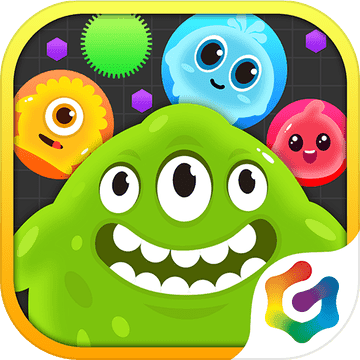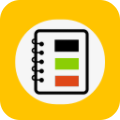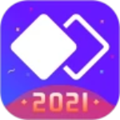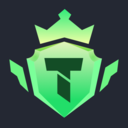Win10集成显卡怎么关闭?Win10关闭集成显卡的详细教程
作者:佚名 来源:91下载站 时间:2021-03-02 10:33
相信有很多的小伙伴都知道,win10系统电脑一般是有双显卡(集成显卡+独立显卡)的,那么喜欢高性能的小伙伴就想要关闭集成显卡的,那么我们应该怎么禁用集成显卡呢,下面小编分享两个方法,一个是从BIOS中关闭集成显卡,还有一个是在系统中禁用显成显卡,感兴趣的小伙伴千万不要错过了哟!
Win10禁用集成显卡方法:
1、按下Win+X组合键,打开设备管理器;
2、在设备管理器下,展开“显示适配器”,这时我们能看到两个设备,一般是Intel+NVIDIA或AMD(Intel一般是集显 而Nvidia和AMD通常是独显);
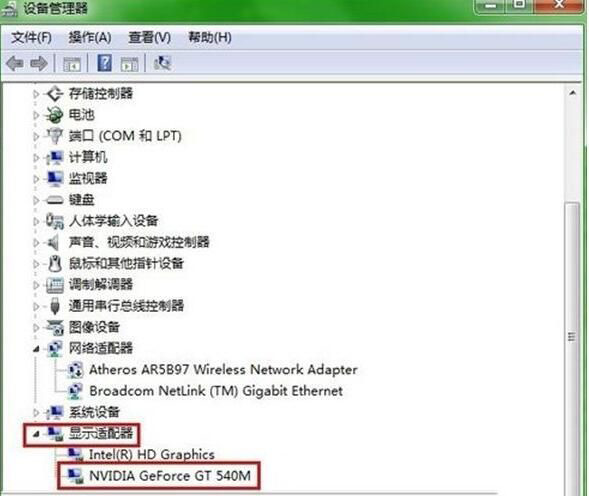
3、集成显卡是intel开头的,所以右键点击intel(R)这个禁用即可。
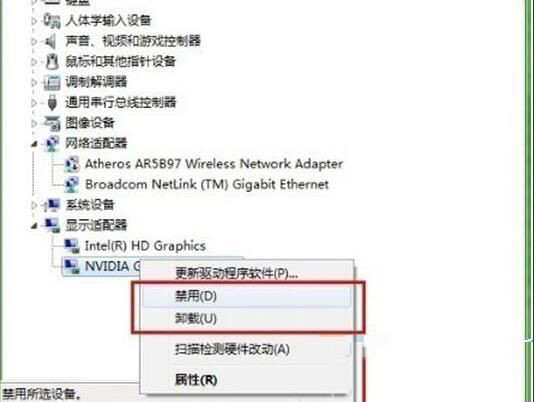
Win10 BIOS关闭集成显卡:
注:不同的电脑BIOS一定会有不同,大家可以参考以下方法,但是需要自己找找选项
1、首先进入BIOS setup,找到Config

2、选择Dispaly 这个一般都是关于显示的设置选项
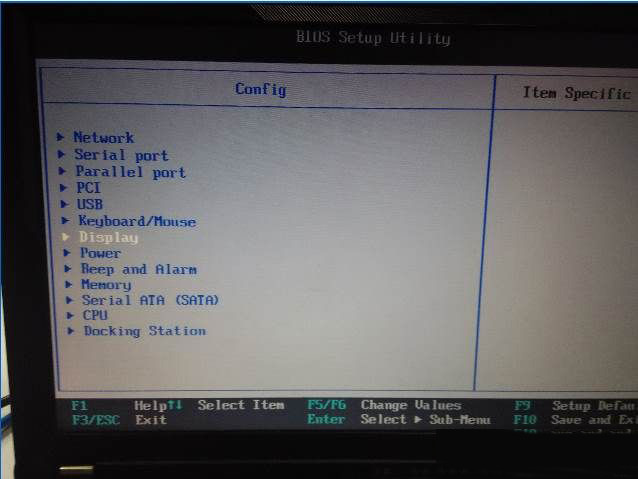
3、第一项——Default Primary Video Device,指定分配给显卡的优先级,第一个PCI Express其实就是独显,第二Internal个是内置的就是集显,我们选择第一个PCI Express。
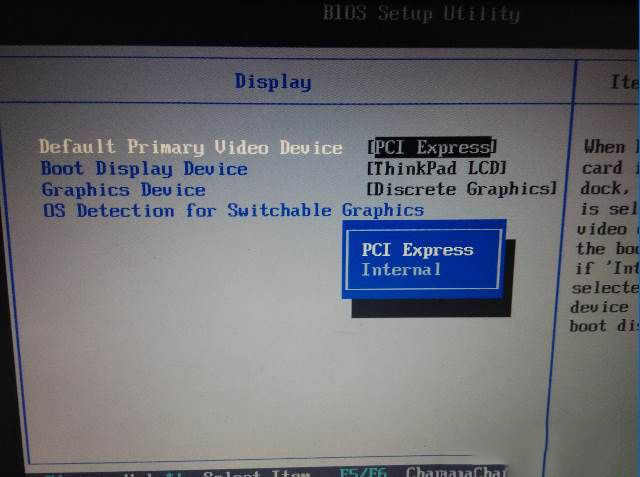
4、第二项——Boot Display Device,选择在引导时需要处于活动的状态的显示设备。该选择对于引导时间、密码提示和 BIOS 设置有效。因为没外接显示器,当然就选择ThinkPad LCD。
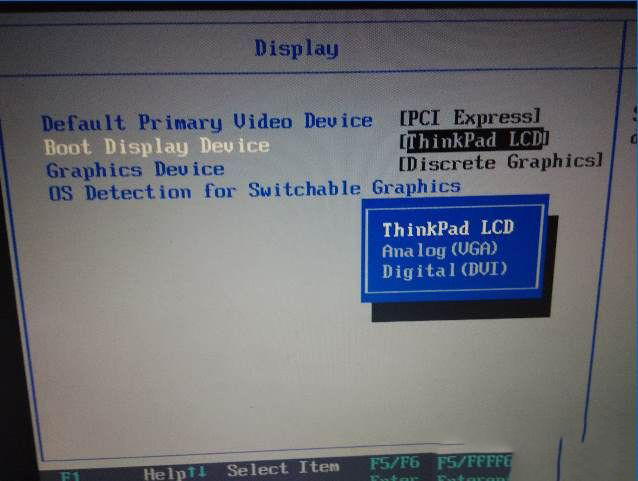
5、第三项——Graphics Devices,Integrated Graphics(集显)提供更长的电池使用时间,而Discrete Graphics(独显)可增强性能和体验。Switchable Graphics 可以在集显和独显之间动态切换,所以我们选择Discrete Graphics。

6、第四项——OS Detection for Switchable Graphics,为了更好的配合操作系统对双显卡切换,按照官方的文档,只支持Vista和7,当然我们的系统支持不佳,所以Disable。
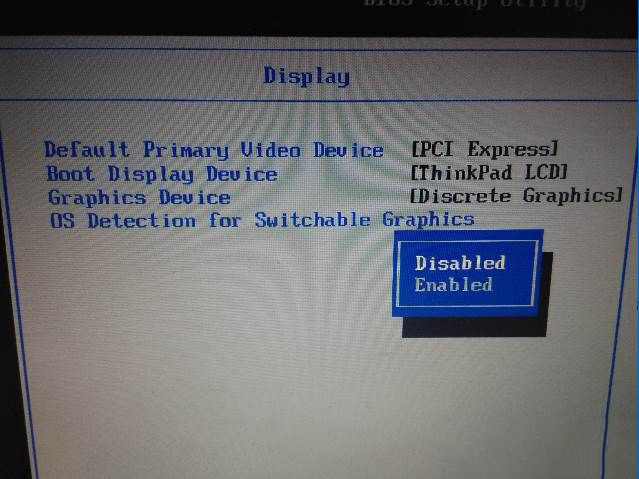
通过以上设置,我们回到操作系统中,在设备管理器中我们可以看到,集成显卡已经没有了。到此集成显卡屏蔽成功。

注意:禁用集成显卡有一定的风险,可能会导致系统启动黑屏,无法启动等问题。这是大家需要知晓的。
以上内容便是小编为大家带来的关于Win10集成显卡怎么关闭的两种方法啦,希望以上内容对各位小伙伴有所帮助,还有更多精彩内容,敬请关注91主题之家。